Ripristino da un backup
È buona norma eseguire backup frequenti e periodici del sistema, almeno quelli che consideri i file importanti del sistema. Molte persone eseguono backup regolari, ma quello che alcuni dimenticano è che devi anche essere in grado di ripristinarli se devono essere di qualche valore. Quindi, è anche buona pratica provare occasionalmente a ripristinare i dati da un backup per assicurarsi di ottenere ancora buoni backup.
Per ripristinare da un backup se si utilizza un sistema Windows 10, accedere al Pannello di controllo e fare clic sul collegamento Backup e ripristino (Windows 7).
Windows visualizza la parte Backup e ripristino (Windows 7) del Pannello di controllo. [Su un sistema Windows 7, vai su Start | Pannello di controllo | Backup e ripristino. Windows visualizza la parte di backup e ripristino del pannello di controllo.] (Vedi figura 1.)
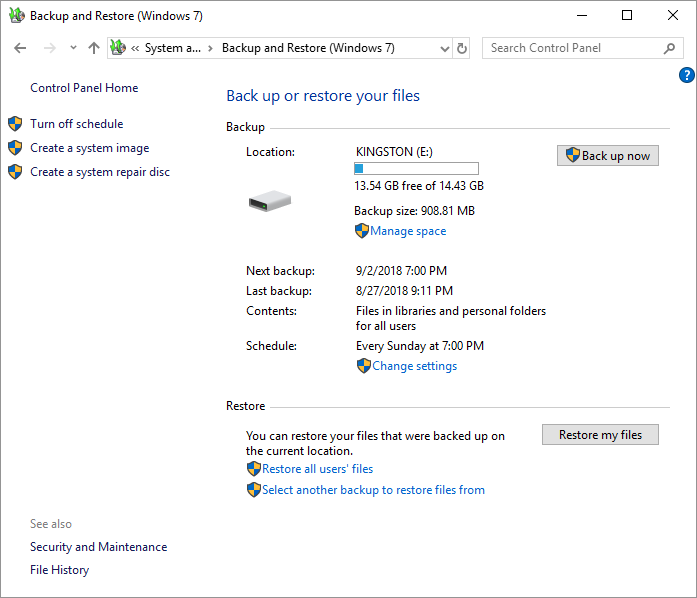
Figura 1. La schermata principale di Backup e ripristino.
Fare clic sul pulsante Ripristina file, vicino all’angolo inferiore destro.
Windows visualizza la finestra di dialogo Ripristina file. (Vedi figura 2.)
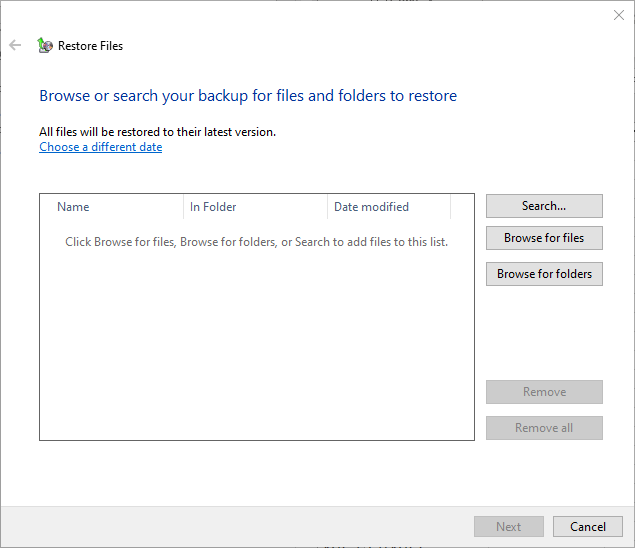
Figura 2. Scelta di cosa ripristinare.
A questo punto è necessario fare clic su uno dei pulsanti Cerca, Sfoglia file o Sfoglia cartelle (lato destro della finestra di dialogo) a seconda di come si desidera navigare nelle cartelle / file di cui è stato eseguito il backup. Se fai clic su Cerca, ti viene chiesto di digitare tutto o parte di un nome di file o di una cartella da trovare. Se fai clic su Sfoglia per i file, ti viene presentata una finestra di tipo Esplora risorse di Windows che puoi utilizzare per eseguire il drill-down dei file che desideri ripristinare. Infine, se fai clic su Sfoglia per cartelle, ti viene presentato lo stesso tipo di finestra, ma viene utilizzata per selezionare un’intera cartella da ripristinare.
Dopo aver selezionato le cartelle e / o i file che si desidera ripristinare, il pulsante Avanti è abilitato nella finestra di dialogo Ripristina file. Fare clic su Avanti per passare alla fase successiva della procedura di ripristino. (Vedi figura 3.)
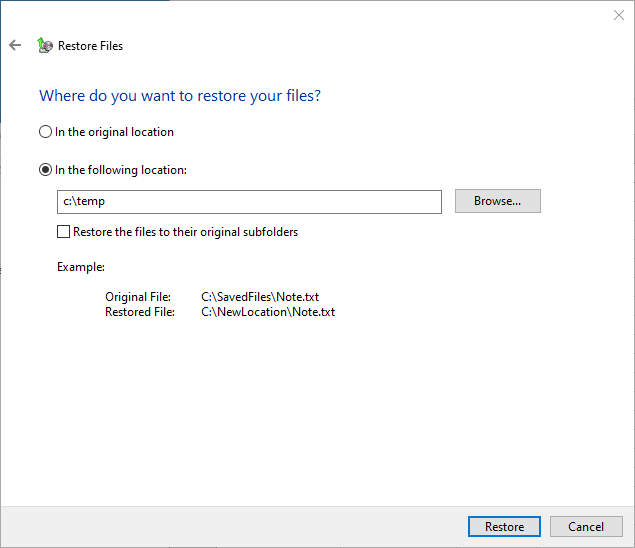
Figura 3. Scegliere dove ripristinare.
A questo punto si dice al sistema se si desidera ripristinare i propri articoli nelle posizioni originali o in posizioni diverse. Scegli uno dei pulsanti di opzione per indicare dove desideri ripristinare gli elementi e fai clic sul pulsante Ripristina. I file e le cartelle selezionati verranno quindi ripristinati nella posizione specificata.
Questo suggerimento (5828) si applica a Windows 7, 8 e 10.